1、第一步,连接设备如下图,将S7-200接通电源,将通讯模块插入 CPU 的 DB9 通讯口。模块的指示凼瑜靶货灯应处于正确的状态:红色 Pwr 电源灯应立即常亮,绿色 Bus 灯应在数秒内变为常亮。正确的指示灯状态表明通讯模块已经完成了 CPU 通讯口波特率的检测(波特率已经被锁定)且已进入 S7 总线网络。这个状态为:运行状态。当进入运行状态后你就可以使用以太网端口的所有通讯功能了。连接方式如下图所示

2、第二步,本地网卡IP设置方法连接电脑、查看 Web 网页用以太网网线(交叉和直连线都行)将电脑网卡和通讯模块的 RJ45 端口相连,观察通讯模块的RJ45 端口的黄色 Link 指示灯(位于 RJ45 插座上方的那个灯)应常亮。Link 灯常亮表明通讯模块已经建立了以太网连接。如果电脑启动了无线网卡的话请禁用无线网卡(某些时候会影响有线网卡的通讯)。将电脑的本地网卡的 IP 设置成 192.168.1.100。如下图所示
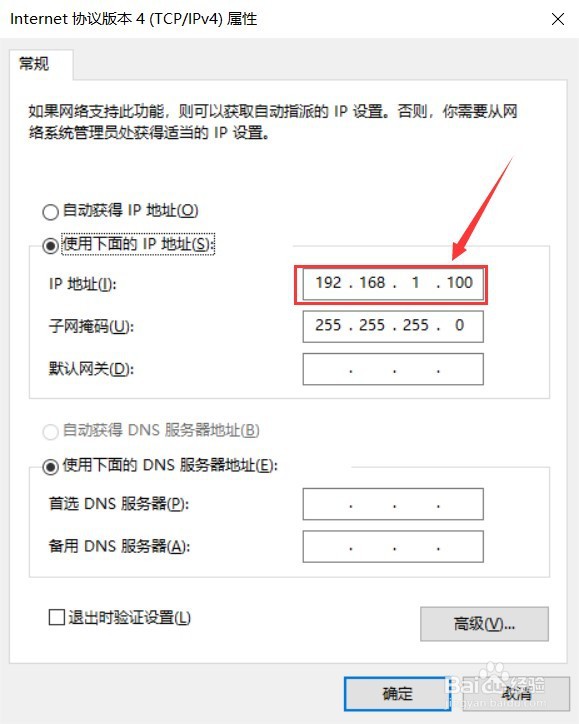
3、第三步,PPI-ETH-YC01以太网模块驱动安装 打开模块自带的OKNETS7PD编程驱动,安装完成

4、第四步,通讯模块调试软件使用方法打开NetPro调试软件如下图,修改设备参数,调到PPI

5、点击下载参数,出现下载完成点击确定,完成调试

6、第五步,设置 PG/PC 接口调试方法打开控制面板找到设置 PG/PC 接口,如下图所示

7、点击“设置 PG/PC 接口”,在弹出的接口对话框中选择“TCPIP.1>网卡”,点击“确定”按钮,如下图所示

8、第六步,PPI-ETH-YC01以太网模块IP地址调试电脑上运行浏览器,在地址栏输入:192.168.1.188(这是通讯模块的出厂 IP地址),然后按回车键,浏览器应能显示设备配置主页,如下图所示

9、第七步,西门子Step7编程软件调试点击左边导航栏的“通信”,如下图所示

10、在弹出的通讯对话框中点击“添加CPU”按钮,输入通讯模块的 IP 地址,点击确定完成如下图所示

11、选中“192.168.1.188” ,如下图;点击“确定”按钮后即可,如下图所示

12、第八步,西门子Step7编程软件执行上下载程序如下图所示

13、当西门子Step7 执行上下载程序或者监控程序时通讯模块的绿色 Bus 灯会闪烁,RJ45 的橙色 Active灯(位于 RJ45 插座下方的那个灯)也会快速闪烁。
